如何用PS CS6把图片加上水印?
设·集合小编 发布时间:2023-03-22 10:59:26 859次最后更新:2024-03-08 11:41:25
很多软件都可以把图片加上水印,其中包括PS软件;那么接下来,在这里就给大家分享下有关这方面的方法技巧,希望可以帮助到大家。

工具/软件
硬件型号:小新Pro14
系统版本:Windows7
所需软件:PS CS6
方法/步骤
第1步
以下图中的图片为例演示操作方法。
现在要为此图片加上水印;比如,加上“百度经验”这四个字的水印。

第2步
在操作界面的左侧工具箱中点击文字工具;
并设置好颜色、字体以及字体大小;

第3步
然后,光标定位在要摆放水印的位置;再输入文字“百度经验”;

第4步
若想水印稍微透明些;在图层面板这里的“不透明度”设置参数。比如设置为30%。水印效果如下图所示。

第5步
若想水印铺满整张图片,可以这样操作:
1;把背景图层的眼睛关闭;
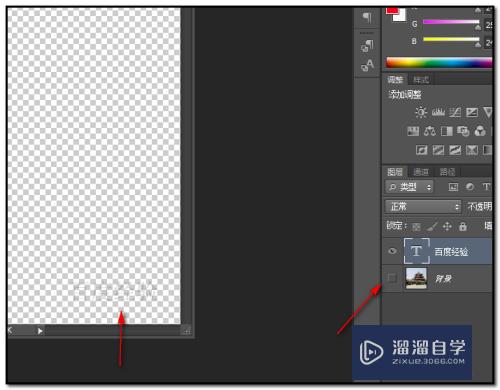
第6步
2;然后,在工具箱中点“矩形选框工具”;把水印“百度经验”框住;形成一个选区,如下图所示。

第7步
3;然后,在命令栏顺序点:编辑-定义图案
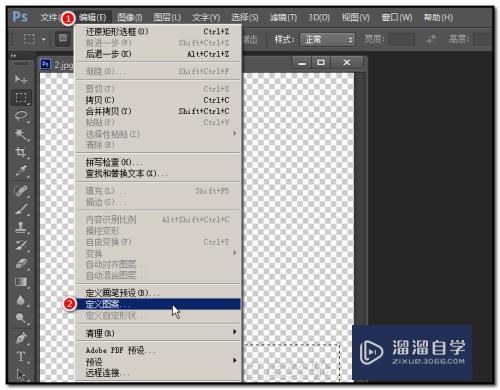
第8步
4;弹出的框,可以为此图案命名,也可以直接点确定;小编在这里直接点确定;

第9步
5;点确定后;把背景图层眼睛点亮;
然后,按键盘的CTRL D 键,把选择取消;
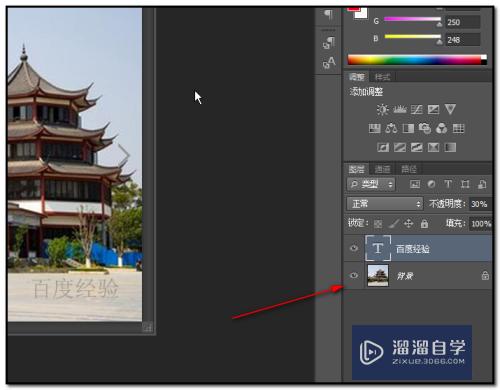
第10步
6;把“百度经验”图层删除;
再新建一个图层;

第11步
7;接着,在命令栏中顺序点:编辑-填充

第12步
8;弹出的操作框中;
在“使用”这里的三角点下,弹出的菜单中点“图案”;

第13步
9;在“自定图案”这里的三角点下,弹出的各种图案中点选刚才自己定义的“百度经验”图案;

第14步
10;点确定后,图片即铺满了水印;
水印也可以制作成倾斜的样式,如下图所示。


第15步
11;把水印不透明度调下,把水印设置淡些。
最终效果如下图所示 。

- 上一篇:怎样用PS水平翻转图片图像?
- 下一篇:PS怎么将图像保存为透明图片?
相关文章
广告位


评论列表